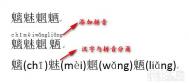三步轻松解决Word2010汉字拼音
word2010制作小学语文试题时,会为汉字添加拼音,并且要将拼音排到汉字的右侧,虽然可使用Word的拼音指南功能为汉字添加拼音,可是这样添加的拼音在文字上方,这并不是我们需要的,如果需要添加拼音的汉字较多时,手工输入很麻烦。使用下面的技巧就可轻松搞定。
小贴士:若要得到形如拼(pīn)音(yīn)指(zhǐ)南(nán)样式的汉字注音,就在使用拼音指南功能添加拼音时不要选择执行组合按钮,得到拼音后,复制到记事本中,再复制回Word就搞定了。
step01如要为家用电脑这四个汉字添加如家用电脑(jiāyòngdiànnǎo)形式的汉字注音。首先选中这些文字,点击开始→拼音指南→组合,把这些汉字组合成一行。最后单击确定,得到它们的拼音。

step02接下来,把得到的注音文字选中,点击鼠标右键选择菜单下复制命令,将它们复制到剪切板上。再打开Windows系统自带的记事本程序窗口,将其粘贴到该记事本窗口,就得到了拼音排到汉字的右侧这种形式了。

step03在记事本窗口中查看拼音无误后,将其复制并粘贴切回Word窗口中的需要位置,随后对将字体、字号等元素设置成所需要的形式。让其与其他的文字格式相同,这样汉字拼音就自动排在所需要的地方了。
word2010格式刷快速复制格式
用户可以在Word2010文档中设置默认粘贴选项,以适应在各种条件下的粘贴需要,操作步骤如下所述:
第1步,打开Word2010文档窗口,依次单击文件→选项按钮,如图1所示。

第2步,在打开的Word选项对话框中切换到高级选项卡,在剪切、复制和粘贴区域可以针对粘贴选项进行设置。默认粘贴选项各项目的含义简述如下:
1.在同一文档内粘贴:在同一个Word2010文档中粘贴内容时,选择保留源格式、匹配目标格式和仅保留文本三种格式之一;
2.跨文档粘贴:在两个具有相同样式定义的Word2010文档之间进行粘贴操作时,选择保留源格式、匹配目标格式和仅保留文本三种格式之一;
3.跨文档粘贴的情况下,样式定义发生冲突时的解决方法:在两个具有不同样式定义的Word2010文档之间进行粘贴操作时,选择保留源格式、匹配目标格式和仅保留文本三种格式之一;
4.从其他程序粘贴:从非Word程序复制的文本,在粘贴到Word2010文档时,选择保留源格式、匹配目标格式和仅保留文本三种格式之一;
5.将图片插入/粘贴为:将非文本对象(如图形、图像、剪贴画)粘贴到Word2010文档时,选择嵌入型、四周型、紧密型等格式之一;
6.使用仅保留文本选项粘贴文本时保留项目符号和编号:设置是否保留源文本的符号和编号;
7.用Insert粘贴:选中该选项将键盘上的Insert键作为粘贴命令的快捷键(需要取消使用Insert控制改写模式选项);
8.粘贴内容时显示粘贴选项按钮:设置是否在粘贴内容右侧显示粘贴选项图标;
9.使用智能剪切和粘贴:设置是否使用更高级的粘贴选项,如果需要进一步设置智能剪切和粘贴,可以单击设置按钮,打开设置对话框进行设置,如图2所示。

图2剪切、复制和粘贴设置选项
word2010清除格式或样式
对于已经应用了样式或已www.Tulaoshi.com经设置了格式的Word2010文档,用户可以随时将其样式或格式清除。可以通过以下两种方法清除Word2010文档中的格式或样式:
方法1:打开Word2010文档窗口,选中需要清除样式或格式的文本块或段落。在开始功能区单击样式分组中的显示样式窗口按钮,打开样式窗格。在样式列表中单击全部清除按钮即可清除所有样式和格式,如图1所示。
(本文来源于图老师网站,更多请访问http://m.tulaoshi.com/wjc/)
图2010100212 单击全部清除按钮
方法2:打开Word2010文档窗口,选中需要清除样式或格式的文本块或段落。在开始功能区单击样式分组中的其他按钮,并在打开的快速样式列表中选择清除格式命令,如图2所示。

图2选择清除格式命令
word2010中怎么更改文字字体和大小
首先选中想要更改的文字,点击字体中的字号下拉菜单,这时我们可以进行字号的选择,如下图所示。

而我们可以在字体中的字体样式下拉菜单中选择你想要的字体样式。

word2010怎么插入艺术字
Office中的艺术字(英文名称为WordArt)结合了文本和图形的特点,能够使文本具有图形的某些属性,如设置旋转、三维、映像等效果,在Word、Excel、PowerPoint等Office组件中都可以使用艺术字功能。用户可以在Word2010文档中插入艺术字,操作步骤如下所述:
第1步,打开Word2010文档窗口,将插入点光标移动到准备插入艺术字的位置。在插入功能区中,单击文本分组中的艺术字按钮,并在打开的艺术字预设样式面板中选择合适的艺术字样式,如图1所示。

图1 选择艺术字样式
第2步,打开艺术字文字编辑框,直接输入艺术字文本即可。用户可以对输入的艺术字分别设置字体和字号,如图2所示。

图2 编辑艺术字文本及格式
Word2010怎么设置字体颜色
我们在使用Word2010编辑文档的过程中,经常需要为字体设置各种各样的颜色,以使我们的文档更富表现力。本篇经验就来介绍一下设置字体颜色的两种方法。
方法一
(本文来源于图老师网站,更多请访问http://m.tulaoshi.com/wjc/)打开Word2010文档页面,我们首先选中需要设置字体颜色的文字。
在字体中单击字体颜色下三角按钮。

在字体颜色列表中选择主题颜色或标准色中符合我们要求的颜色即可。

为了设置更加丰富的字体颜色,我们还可以选择其他颜色命令。

在颜色对话框中会显示更多的颜色,我们可以选择一种颜色,并单击确定按钮为选中的文字设置颜色。

方法二
打开Word2010文档页面,首先选中需要设置字体颜色的文字。
然后在字体中单击显示&lswww.Tulaoshi.comq(图老师整理)uo;字体’对话框按钮。

接着在字体对话框中单击字体颜色下三角按钮,在列表中选择符合我们要求的字体颜色,并单击确定按钮。

word2010撤销与恢复方法
在编辑Word2010文档的时候,如果所做的操作不合适,而想返回到当前结果前面的状态,则可以通过撤销键入或恢复键入功能实现。撤销功能可以保留最近执行的操作记录,用户可以按照从后到前的顺序撤销若干步骤,但不能有选择地撤销不连续的操作。用户可以按下Alt+Backspace组合键执行撤销操作,也可以单击快速访问工具栏中的撤销键入按钮,如图1所示。图1 单击撤销键入按钮。

图1
执行撤销操作后,还可以将Word2010文档恢复到最新编辑的状态。当用户执行一次撤销操作后,用户可以按下Ctrl+Y组合键执行恢复操作,也可以单击快速访问工具栏中已经变成可用状态的恢复键入按钮,如图2所示。图2 单击恢复键入按钮。

图2